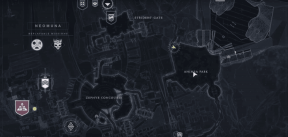Perbaiki Pembaruan Pengontrol PS5 Tidak Berfungsi – TechCult
Bermacam Macam / / May 04, 2023
Pengontrol PS5 yang kedaluwarsa bisa jadi menjengkelkan karena Anda tidak akan dapat memainkan game apa pun dengan benar. Jika Anda mencoba memperbarui, itu tidak berhasil. Tapi kenapa begitu? Kesalahan sistem atau konektivitas jaringan yang buruk mungkin menjadi alasan di balik masalah ini. Pada artikel ini, kami akan memandu Anda untuk memperbaiki pembaruan pengontrol PS5 yang tidak berfungsi melalui solusi praktis yang mudah.

Daftar isi
Cara Memperbaiki Pembaruan Pengontrol PS5 Tidak Berfungsi
Pembaruan membutuhkan banyak daya dan pembaruan mungkin gagal jika baterai pengontrol PS5 Anda hampir habis, jadi pastikan Pengontrol DualSense PS5 terisi penuh sebelum memulai langkah pemecahan masalah. Sekarang kita telah melalui tindakan pencegahan dasar, mari kita bahas alasan dan metode untuk masalah ini.
Jawaban cepat
Coba sambungkan pengontrol PS5 Anda dengan kabel USB. Anda juga dapat memperbarui pengontrol secara manual dari PC Anda seperti yang ditunjukkan pada langkah-langkah di bawah ini:
1. Unduh dan pasang Pembaruan firmware untuk pengontrol PS5 Dualsense alat dari situs resmi.
2. Setelah alat dipasang, sambungkan pengontrol dengan PC Anda melalui USB.
3. Kemudian, ikuti petunjuk di layar untuk menginstal pembaruan.
Mengapa Pembaruan Saya di PS5 Tidak Berfungsi?
Mungkin ada beberapa alasan mengapa pembaruan pada pengontrol PS5 Anda tidak berfungsi. Berikut beberapa alasannya.
- Jika Anda memiliki koneksi internet yang buruk, pembaruan mungkin tidak diunduh dengan benar, yang dapat menyebabkan beberapa masalah dalam proses pembaruan.
- Jika perangkat lunak sistem PS5 Anda kedaluwarsa, perangkat lunak tersebut mungkin tidak kompatibel dengan pembaruan pengontrol PS5 terbaru Anda.
- Pengontrol PS5 membutuhkan banyak daya untuk pembaruan. Jika level baterai rendah, pengunduhan pembaruan Anda dapat menyebabkan beberapa kesalahan.
- Kabel USB yang rusak dapat menyebabkan masalah kompatibilitas untuk proses pembaruan.
Dalam panduan berikut, kami akan membahas tindakan pencegahan dan metode untuk menyelesaikan pembaruan yang tidak berfungsi pada masalah PS5.
Metode 1: Mulai ulang PS5
Ada kemungkinan bermain game terlalu lama dapat membuat beberapa bug sementara. Dan bug ini mungkin memblokir pembaruan. Memulai ulang PS5 Anda akan menyegarkan konsol Anda dan karenanya dapat memperbaiki pembaruan pengontrol PS5 yang tidak berfungsi.
1. Tekan dan memegang itu tombol power di bagian depan konsol untuk sekitar 7 detik sampai Anda mendengar bunyi bip kedua.

2. Sekarang, PS5 Anda akan mati sepenuhnya, adil Tunggu selama beberapa detik.
3. tekan tombol power lagi untuk menghidupkan konsol Anda.
4. Hubungkan PS5 DualSense Controller dengan konsol PS5 melalui kabel USB dan ikuti langkah sebelumnya lagi.
Anda juga dapat memulai ulang PS5 menggunakan pengontrol dengan menggunakan metode berikut.
1. tekan Tombol PlayStation pada pengontrol.
2. Pergi ke Ikon tombol daya dan ketuk X pada Pengontrol DualSense PS5 Anda.
3. Anda akan melihat tiga opsi, pilih opsi ketiga Mulai ulang PS5.
4. Ikuti langkah-langkah yang disebutkan sebelumnya untuk memulai ulang PS5.
Metode 2: Sambungkan kembali Pengontrol
Jika Anda masih tidak yakin mengapa pembaruan saya di PS5 tidak berfungsi? mungkin ada beberapa kesalahan konektivitas yang mencegah pengontrol memperbarui. Jadi, jika kami ingin memperbaiki pembaruan pengontrol PS5 tidak berfungsi, kami harus memperbaiki masalah konektivitas ini terlebih dahulu.
1. Pilih ikon roda gigi untuk membuka PS5Pengaturan

2. Di sini, arahkan ke Aksesori.
3. Sekarang, pergi ke Umum.
4. Pergi ke Aksesori Bluetooth.

5. Pilih Anda terhubung Pengontrol Nirkabel DualSense.
6. Di sini, pilih Menghapus pilihan
7. Terakhir, pilih OKE tombol.
8. Mulai ulang Anda PS5.
Baca juga: Perbaiki Pengontrol PS5 Tidak Berfungsi di PC
Metode 3: Hubungkan Pengontrol Melalui USB
Anda tidak dapat memperbarui Pengontrol DualSense PS5 Anda tanpa kabel USB dan kami telah melihat ini mengapa pembaruan saya di PS5 tidak berfungsi? bagian. Pembaruan Firmware DualSense PS5 tidak akan berfungsi jika pengontrol PS5 DualSense Anda terhubung secara nirkabel.
1. Navigasi ke PS5Pengaturan.
2. Pilih Aksesori pengaturan.
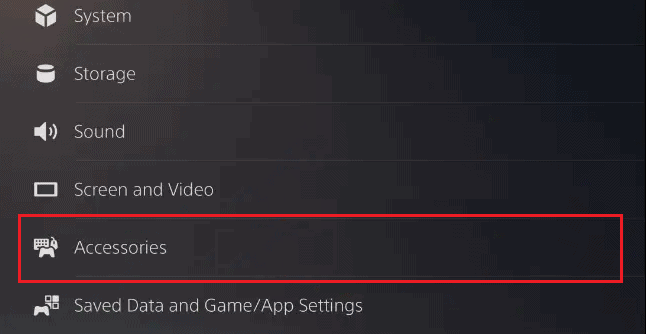
3. Di sini, pergi ke Pengontrol (Umum).
4. Sekarang, pergi ke Perangkat Lunak Perangkat Pengontrol Nirkabel DualSense.
5. Terakhir, arahkan ke Memperbarui.
6. Jika ini tidak berhasil, periksa apakah kabel USB Anda tidak rusak. Coba dengan kabel USB lain atau beli kabel USB terbaik yang baru
Metode 4: Perbarui Konsol PS5
Ada kemungkinan pengontrol tidak diperbarui karena konsol yang terhubung ke pengontrol tidak berjalan pada perangkat lunak sistem terbaru. Jadi jika Anda bertanya-tanya mengapa pembaruan saya di PS5 tidak berfungsi, sebaiknya periksa pembaruan yang tersedia. Untuk memperbarui perangkat lunak sistem terbaru cukup ikuti langkah-langkah di bawah ini:
1. Hubungkan PS5 Anda ke internet dan pergi ke Tampilan depan
2. Sekarang, pergi ke Pengaturan.
3. Di sini, arahkan ke Sistem.
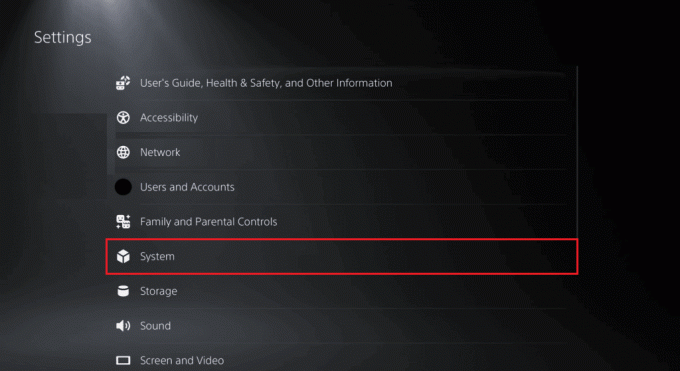
4. Sekarang, pergi ke Perangkat Lunak Sistem.
5. Pergi ke Pembaruan dan Pengaturan Perangkat Lunak Sistem.
6. Sekarang, pergi ke Perbarui Perangkat Lunak Sistem.
7. Setelah pembaruan perangkat lunak sistem selesai, mengulang kembali PS5.
Metode 5: Ubah Pengaturan Tanggal dan Waktu
Jika cara-cara sebelumnya tidak berhasil, Anda dapat mencoba menginstal firmware pengontrol PS5 secara manual. Sebelum Anda memulai proses instalasi pastikan PS5 Anda tidak terhubung ke internet.
1. Navigasi ke Pengaturan PS5.
2. Di sini, pilih Sistem pengaturan.
4. Pergi ke Tanggal dan waktu menu.
5. Sekarang, pilih Tetapkan Tanggal dan Waktu.
6. Di sini, pilih Tetapkan Secara Manual, dan meneruskan jam 24 jam.
7. Terakhir, restart konsol PS5.
Metode 6: Perbarui Pengontrol Secara Manual Melalui PC
Anda dapat memperbarui pengontrol PS5 secara manual melalui PC seperti yang ditunjukkan langkah-langkah di bawah ini:
1. Pergi ke pejabat Firmware pengontrol nirkabel DualSensehalaman pembaruan.
2. Gulir ke bawah dan klik pada Unduh tombol.
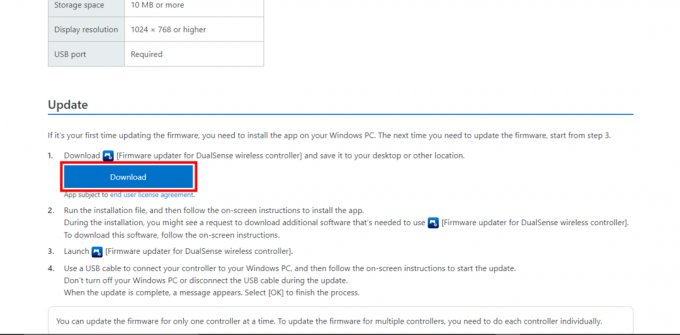
3. sekali .exe file diunduh, klik file .exe ini yang merupakan milik kami Pembaru Firmware program.
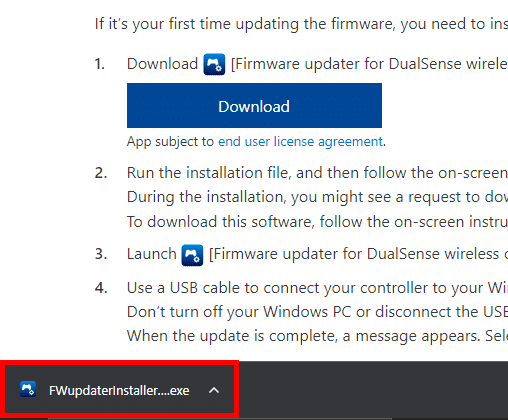
4. Klik OKE pada Pembaruan firmware untuk DualSense kotak dialog.
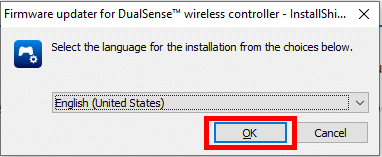
5. Klik Berikutnya.

6. Klik saya menerima ketentuan dalam perjanjian lisensi setelah membaca perjanjian lisensi. Klik Berikutnya.
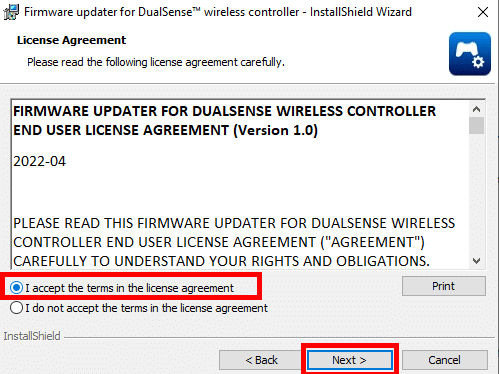
7. Ketuk Mengubah.. untuk mengubah Folder Tujuan atau hanya menggunakan folder default dengan mengklik Berikutnya.
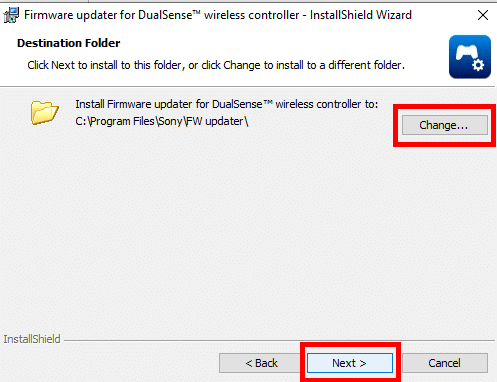
8. Terakhir, klik pada Install tombol.
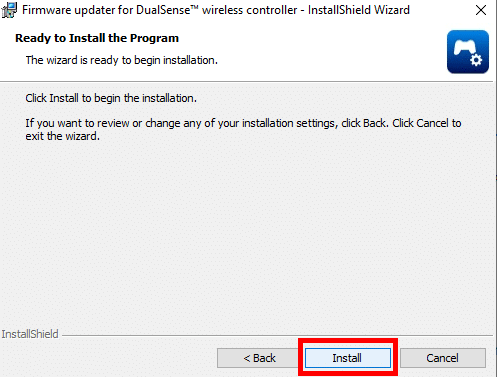
9. Sekarang, firmware Anda berhasil diinstal. Jika Anda menghendaki meluncurkan program, centang kotak untuk itu. Dan terakhir, klik Menyelesaikan.
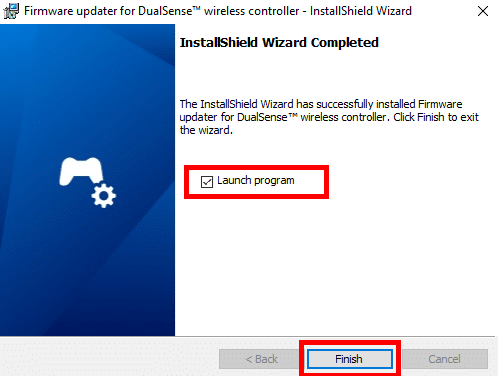
10. Sekarang, hubungkan Anda Pengontrol DualSense PS5 ke PC Anda menggunakan kabel USB.
Catatan: PC Anda harus terhubung ke internet.

11. Ikuti instruksi yang ditampilkan di layar Anda dengan hati-hati untuk memperbarui firmware pada pengontrol Anda. Jangan lepaskan pengontrol selama proses ini. Ini dapat menyebabkan kerusakan permanen pada pengontrol Anda.
12. Setelah pembaruan selesai, lepaskan pengontrol dari PC dan gunakan secara nirkabel dengan konsol PS5 Anda.
13. Akhirnya, mengulang kembalipengontrol PS5.
Baca juga: Perbaiki Lampu Oranye Berkedip PS5
Metode 7: Atur Ulang Pengontrol DualSense
Mungkin ada beberapa pengaturan atau konflik perangkat lunak yang menghalangi proses pembaruan. Menyetel ulang PS5 DualSense akan menghapus data tersimpan Anda seperti tata letak tombol, dan informasi pemasangan. Ini mungkin memperbaiki masalah atau bug yang mungkin terjadi pada kode pengontrol serta pembaruan PS5 tidak berfungsi. Mari kita lihat cara mereset PS5 DualSense.
1. Matikan pengontrol PS5 DualSense Anda.

2. Temukan ulang lubang di bagian belakang pengontrol PS5 tepat di sebelah SONY logo.
3. Tekan dan tahan tombol dengan memasukkan kecil pin setidaknya di dalam lubang 5 detik, dan kemudian lepaskan mengatur ulang tombol.
4. Hubungkan pengontrol ke PS5 konsol menggunakan a kabel USB.
5. tekan Tombol PlayStation pada pengontrol untuk memasangkannya dengan konsol.
Masalah pengontrol PS5 tidak akan diperbarui dapat membuat frustasi banyak gamer. Meskipun alasan untuk masalah ini mungkin beragam, menggunakan metode yang dibahas dalam artikel seperti memeriksa konektivitas internet dan memastikan kabel USB tidak rusak dapat membantu mengatasi masalah tersebut.
Kami harap panduan ini bermanfaat bagi Anda dan Anda dapat memperbaikinya Pembaruan pengontrol PS5 tidak berfungsi masalah. Beri tahu kami metode mana yang cocok untuk Anda. Jika Anda memiliki saran atau pertanyaan untuk kami, beri tahu kami di bagian komentar.
Elon adalah penulis teknologi di TechCult. Dia telah menulis panduan cara kerja selama sekitar 6 tahun sekarang dan telah membahas banyak topik. Dia suka membahas topik yang terkait dengan Windows, Android, dan trik serta tips terbaru.